Photoshop簡單為偏色的人物照片加上蜜糖色
時間:2024-02-06 15:00作者:下載吧人氣:30
作者:Sener 出處:
原圖素材人物皮膚及衣服部分顏色與背景部分有點沖突,色調不太融合。處理的時候需要稍微修正一下色調,把衣服部分換色,皮膚部分調成淡紅或粉色即可。
原圖 
<點小圖查看大圖>
最終效果 
<點小圖查看大圖>
1、打開原圖素材,發現人物的衣服部分顏色有點刺眼,需要換一個顏色。創建可選顏色調整圖層,參數設置如圖1 - 4,效果如圖5。 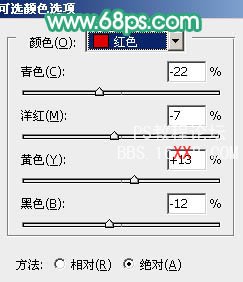
<圖1> 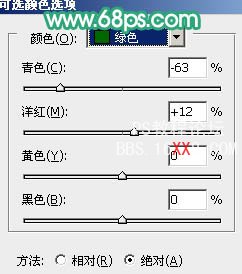
<圖2> 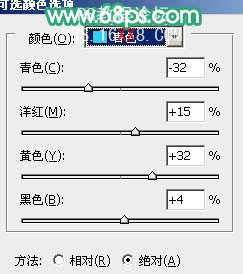
<圖3> 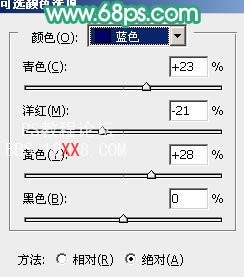
<圖4> 
<圖5>
2、如果覺得衣服色彩還不好看的話把當前的可選顏色圖層復制一層,圖層不透明度改為:50%,如下圖。 
<圖6>
3、創建色彩平衡調整圖層,對暗調及中間調進行調整,參數設置如圖7,8,效果如圖9。 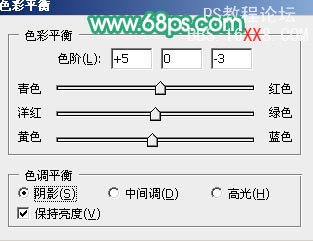
<圖7> 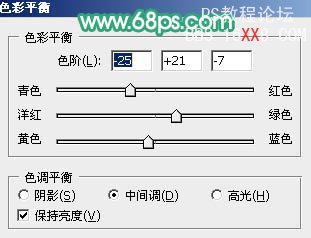
<圖8> 
<圖9>
4、創建可選顏色調整圖層,對紅色進行調整,參數設置如圖10,效果如圖11。 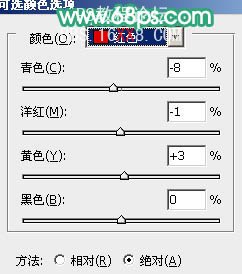
<圖10> 
<圖11>
5、創建曲線調整圖層,對紅,綠,藍進行調整,參數設置如圖12 - 14,效果如圖15。 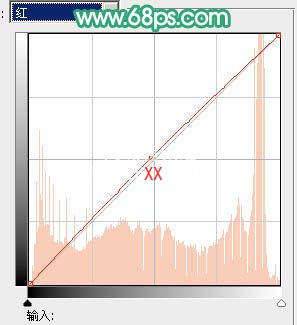
<圖12> 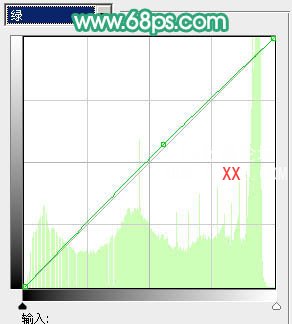
<圖13> 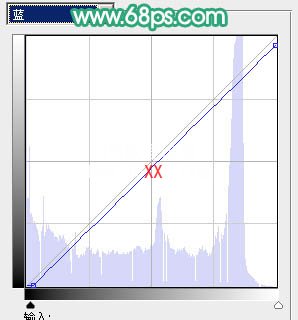
<圖14> 
<圖15>
6、創建通道混合器調整圖層,對藍色進行調整,參數設置如圖16,效果如圖17。 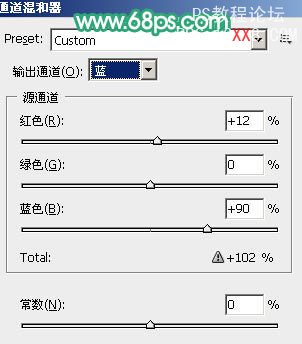
<圖16> 
<圖17>
7、創建可選顏色調整圖層,對紅色進行調整,參數設置如圖18,效果如圖19。 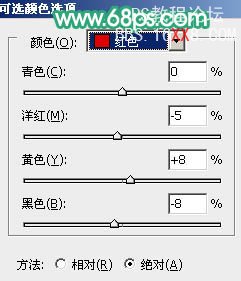
<圖18> 
<圖19>
8、創建色相/飽和度調整圖層,適當降低全圖的飽和度,參數設置如圖20,效果如圖21。 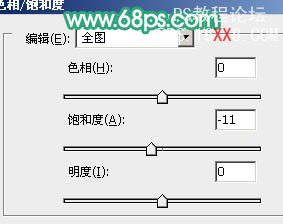
<圖20> 
<圖21>
9、新建一個圖層,按Ctrl + Alt + Shift + E 蓋印圖層,圖層混合模式改為“濾色”,圖層不透明度改為:15%,效果如下圖。 
<圖22>
10、新建一個圖層,填充顏色:#462054,圖層混合模式改為“濾色”,圖層不透明度改為:10%,效果如下圖。 
<圖23>
11、創建亮度/對比度調整圖層,參數設置如圖24,效果如圖25。 
<圖24> 
<圖25>
12、最后調整下整體顏色,完成最終效果。 
<點小圖查看大圖>




網友評論